كيفية عمل منظر طبيعي لصفحة واحدة فقط في مستندات Google
دليل مفيد آخر / / August 04, 2021
الإعلانات
أصبح محرر مستندات Google محرر ملفات شائعًا. ومع ذلك ، إعطاء منافسة قوية لمحرري الملفات الآخرين ، مثل MS Office ، ولديه مجموعة جيدة من الميزات. لنفترض أنك إذا كنت بحاجة إلى تصميم مستند أفقي بدلاً من مستند عمودي ، فإن مستندات Google توفر التسهيلات للقيام بذلك. ومع ذلك ، قد تجد صعوبة في البحث عن أزرار الأوامر الصحيحة.
في هذا النص ، ألقينا بعض الضوء على إنشاء مستند أفقي من صفحة واحدة في محرر مستندات Google. علاوة على ذلك ، سوف نقدم دليلًا حول كيفية الحصول على كل من الصفحات الأفقية والعمودية في مستند واحد ، وكيفية تغيير هوامش الصفحات والعناوين ، وكيفية إدراج صفحة فارغة. إليك كيفية إدارة تخطيط المستندات الخاصة بك في محرر مستندات Google.

جدول المحتويات
-
1 كيفية عمل منظر طبيعي لصفحة واحدة فقط في مستندات Google
- 1.1 خطوات الحصول على كل من الصفحات الرأسية والأفقية في مستند واحد
- 1.2 خطوات تغيير هوامش الصفحة في محرر مستندات Google
- 1.3 خطوات إدراج صفحة فارغة في محرر مستندات Google
- 1.4 إدراج العنوان أو العنوان في محرر مستندات Google
كيفية عمل منظر طبيعي لصفحة واحدة فقط في مستندات Google
من السهل جدًا تغيير اتجاه الصفحة على جهاز كمبيوتر إذا ما قورنت بذلك على الهاتف الذكي. لحسن الحظ ، يمكنك تغيير الاتجاه على جهاز الكمبيوتر. اتبع الدليل التفصيلي المذكور أدناه:
الإعلانات
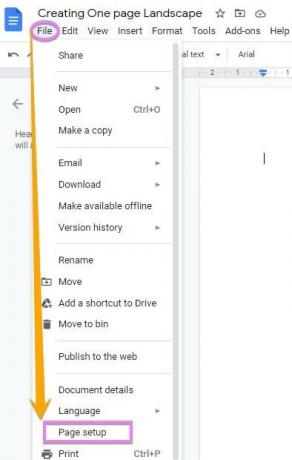
- افتح محرر مستندات Google في متصفحك وحدد نوع الملف الذي ترغب في تصميمه.
- اضغط على "ملف" في شريط القوائم في محرر مستندات Google.
- انقر فوق "إعداد الصفحة" من القائمة المنسدلة. ستواجه قائمة إعداد الصفحة في نافذة منبثقة.
- حدد اتجاه الصفحة عن طريق تحديد مربع الاختيار بجوار "أفقي".
- اضغط على "موافق" للحفظ.
البرنامج التعليمي أدناه مخصص لمستخدمي الهواتف الذكية لتطبيق Google Docs. لنستعرضها:
- قم بتشغيل مستند جديد في التطبيق من خلال النقر على رمز القلم الرصاص في الزاوية اليسرى السفلية.
- انقر فوق قائمة النقاط الثلاث المتوفرة في الزاوية العلوية اليمنى من شاشتك.
- حدد "إعداد الصفحة" متبوعًا بـ "الاتجاه" من القائمة المنسدلة.
- حدد اختيارك على "أفقي" متبوعًا بالنقر فوق السهم الأفقي الموجود في الزاوية العلوية اليسرى من شاشتك.
خطوات الحصول على كل من الصفحات الرأسية والأفقية في مستند واحد

ومع ذلك ، إذا كنت بحاجة إلى خامل الصفحة ذات الاتجاه المعاكس في المستند الخاص بك. ستجد هذا الدليل مفيدًا ، ما عليك سوى اتباع التعليمات الواردة أدناه:
الإعلانات
- قم بتشغيل محرر مستندات Google في متصفحك واختر نوع المستند الذي ترغب في إنشائه.
- انقر فوق "ملف" من شريط القائمة.
- حدد "إعداد الصفحة" من القائمة المنسدلة.
- حدد الاتجاه من خلال تحديد مربع الاختيار بجوار "عمودي" أو "أفقي" ، ثم انقر فوق "موافق".
- انقر فوق "إدراج" من شريط القائمة.
- اختر "فاصل" متبوعًا ب "فاصل الصفحة" من القائمة المنسدلة.
- قم بتمييز صورة أو نص الصفحة التي ترغب في تغيير اتجاهها.
- انقر فوق "تنسيق" من شريط القائمة أعلاه.
- من القائمة المنسدلة ، حدد "اتجاه الصفحة".
- حدد اتجاه الصفحة عن طريق النقر بجانب "عمودي" أو "أفقي".
- اختر "المستند المحدد" تحت عنوان "تطبيق على". أخيرًا ، انقر فوق "موافق".
خطوات تغيير هوامش الصفحة في محرر مستندات Google
في معظم المستندات ، تدمر هوامش الصفحة الخاطئة مظهر الصفحة الكاملة. لقد قدمنا لك بديلين لإصلاح هذه المشكلة على صفحة محرر مستندات Google الخاصة بك. راقب الخطوات المذكورة أدناه:
أنا. باستخدام أداة المسطرة:
- اختر يدويًا رؤية المسطرة في شريط القائمة في المستند الخاص بك. اضغط على "عرض". إنه غير مرئي افتراضيًا.
- حدد "إظهار المسطرة" من القائمة المنسدلة.
- ضع المؤشر على الجانب الأيسر من المسطرة في المنطقة الرمادية.
- انقر بزر الماوس الأيمن مع الاستمرار فوق المؤشر ، ومع ذلك ، من خلال القيام بذلك ، سيتحول المؤشر إلى مؤشر سهم على الوجهين مع ظهور خط الهامش الأزرق.
- اسحب المؤشر أثناء الضغط عليه لتغيير العرض.
- حرر مفتاح الماوس بعد تحديد الهامش المطلوب.
- أخيرًا ، كرر نفس الشيء مع الهوامش الثلاثة المتبقية من الصفحة.
ثانيًا. الطريقة البديلة: - استخدام قائمة إعداد الصفحة
- اضغط على "ملف" في شريط القائمة في المستند الخاص بك.
- انقر فوق "إعداد الصفحة" من القائمة المنسدلة. علاوة على ذلك ، ستظهر قائمة الإعدادات على الشاشة.
- اكتب عرض الهامش المطلوب تحت عنوان "الهوامش". اضغط على "موافق" للحفظ.
نتيجة لذلك ، يفضل الكثير منكم الخطوة البديلة لإصلاح مشكلة الهامش لأنها تبدو سهلة للغاية ويمكنك توفير الهوامش المرغوبة في غضون ثوانٍ. بقدر ما يتعلق الأمر برأيي ، سأذهب مع خيار قائمة إعداد الصفحة لإصلاح هوامش المستند الخاص بي.
الإعلانات
خطوات إدراج صفحة فارغة في محرر مستندات Google
لنفترض أن صفحة واحدة قد لا تكون كافية للحصول على جميع المعلومات المطلوبة. لذلك هناك حاجة لصفحة ثانية. هنا سوف نتعلم كيفية إضافة صفحة فارغة في محرر مستندات Google. اتبع الخطوات الواردة أدناه:
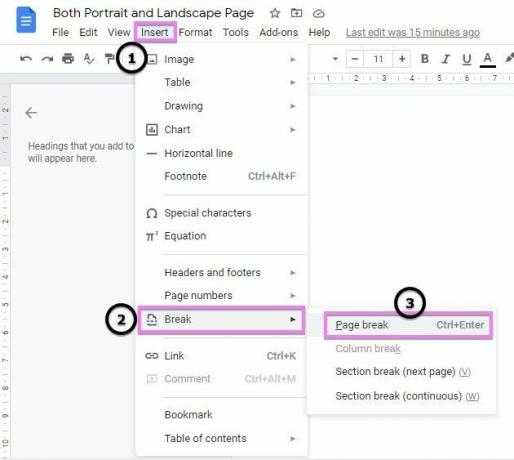
- قم بتشغيل المستند الخاص بك.
- اضغط على "إدراج" ثابت في شريط القائمة.
- حدد "فاصل" متبوعًا بـ "فاصل الصفحة" من القائمة المنسدلة ، أو يمكنك استخدام الاختصار CTRL + Enter مجموعة المفاتيح.
الآن يحتاج مستخدمو Smartphone الذين يستخدمون تطبيق Google Docs للجوال إلى اتباع الخطوات المذكورة أدناه لمستخدم الكمبيوتر.
- قم بتشغيل المستند الخاص بك وانقر فوق رمز القلم الرصاص في أسفل يمين الصفحة.
- ضع المؤشر بجانب المكان الذي تريد إدراج فاصل صفحة فيه.
- انقر فوق رمز (+) الموجود في الزاوية اليمنى العليا من الشاشة.
- قم بالتمرير في القائمة ما لم تحصل على "فاصل صفحة" ، اضغط عليها.
إدراج العنوان أو العنوان في محرر مستندات Google

بعد تعديل وتطبيق جميع الإصلاحات المذكورة في الخطوات أعلاه. الآن ستفكر في إضافة عنوان في مستنداتك. ومع ذلك ، فقد قرأنا أفكارك وقدمنا لك هذا. اتبع التعليمات الواردة أدناه:
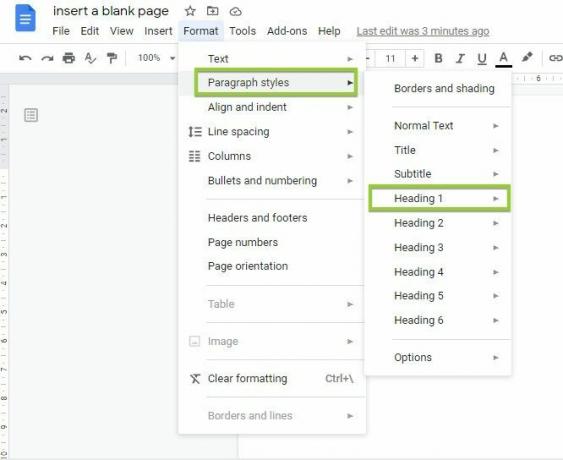
- اكتب النص الذي ترغب في إضافته كعنوان وحدده.
- اضغط على "تنسيق" في شريط القائمة في المستند.
- انقر فوق "أنماط الفقرة" من القائمة المنسدلة.
- حدد الخيار وفقًا لمتطلباتك من الخيارات المتاحة مثل: "نص عادي" و "عنوان" و "عنوان فرعي" و "العنوان 1" و "العنوان 2" وما إلى ذلك.
- بعد تحديد نمط النص المطلوب. اضغط على "تطبيق".
يا هلا!!! تم حل جميع مشاكلك الآن. علاوة على ذلك ، لديك معلومات إضافية في مجال محرّر مستندات Google. في الواقع ، تم حل جميع مشكلات الاستخدام اليومي لمحرر مستندات Google الآن.
هذا كل ما لدينا من أجل استخدام الوضع الأفقي في محرر مستندات Google. بالإضافة إلى ذلك ، لمزيد من التحديثات ، يمكنك اشترك في موقعنا قناة يوتيوب. لا تفوت فرصة زيارة أدلة الألعاب, دليل ويندوز, أدلة وسائل التواصل الاجتماعي, ايفون، و أدلة Android لمعرفة المزيد.


